Cum să convertiți tema Bootstrap în tema WordPress
Publicat: 2022-10-07Presupunând că aveți o înțelegere de bază atât despre WordPress, cât și despre Bootstrap, procesul de conversie a unei teme Bootstrap în WordPress este de fapt destul de simplu. Pe scurt, va trebui să: 1. Creați o temă copil WordPress 2. Copiați fișierele CSS și JS Bootstrap 3. Creați fișierele șablon WordPress necesare 4. Conectați fișierele CSS și JS Bootstrap în tema copilului Să mergem prin fiecare dintre acești pași în detaliu. 1. Creați o temă copil WordPress Dacă nu sunteți familiarizat cu temele copil, acestea sunt pur și simplu teme care moștenesc funcționalitatea unei alte teme (tema „părinte”). Acest lucru este util atunci când doriți să faceți modificări unei teme existente fără a pierde capacitatea de a actualiza tema părinte. Pentru a crea o temă copil, mai întâi va trebui să creați un director nou pentru tema copil. De exemplu, dacă tema părinte se numește „tema-mea”, ați putea numi directorul de teme pentru copil „tema-copilul-meu”. În directorul de teme pentru copil, va trebui să creați un fișier numit „style.css”. Acest fișier va conține regulile CSS ale temei copilului. În partea de sus a fișierului „style.css”, va trebui să adăugați câteva linii de cod pentru a spune WordPress că aceasta este o temă copil. Aceste rânduri ar trebui să arate astfel: /* Numele temei: My Theme Child Theme URI: http://example.com/my-theme-child Descriere: O temă copil a temei mele Autor: John Doe URI autor: http:// example.com Șablon: my-theme Versiunea: 1.0.0 */ Asigurați-vă că înlocuiți valorile substituentului cu propriile informații. Valoarea „Șablon” ar trebui să fie numele directorului temei părinte. 2. Copiați fișierele Bootstrap CSS și JS Apoi, va trebui să copiați fișierele Bootstrap CSS și JS din tema părinte în tema copilului. Dacă nu sunteți sigur unde se află aceste fișiere, le puteți găsi de obicei în directoarele „css” și „js” ale temei părinte. 3. Creați fișierele șablon WordPress necesare Pentru ca tema copilului dumneavoastră să funcționeze corect, va trebui să creați anumite fișiere șablon WordPress. Aceste fișiere sunt responsabile pentru afișarea marcajului HTML pentru tema dvs. Fișierele șablon minime de care aveți nevoie
Iată câteva instrucțiuni pas cu pas despre convertirea șabloanelor bootstrap 4 în teme wordpress. În acest tutorial, veți afla atât despre cadrele WordPress, cât și despre Bootstrap. Aceste clase și componente ale bibliotecii pot fi folosite pentru a face site-ul dvs. receptiv, asigurându-vă că toate dimensiunile ecranului sunt ajustate corespunzător. WordPress este un cadru CMS care poate fi folosit pentru a crea un site web, deci trebuie să fie de natură receptivă. Cea mai recentă versiune de WordPress vă permite să creați șabloane de design responsive gratuit sau contra cost. Acestea sunt doar câteva dintre motivele pentru care ar trebui să învățați Cum să convertiți șabloanele Bootstrap 4 în tema WordPress. La pasul 6, va trebui să convertiți navigarea Bootstrap statică într-un meniu WordPress dinamic.
Codul care trebuie eliminat din tema Underscores ar trebui eliminat. Secțiunea Ero a șablonului poate fi transformată în Secțiune Ero dinamic. La pasul 9, veți transforma secțiunea Portofoliu într-o interfață de utilizare dinamică utilizând pluginuri de tip UI personalizat. Pasul 10 include secțiunile Despre și Contactați-mă. Secțiunea subsol statică ar trebui să fie scrisă ca secțiune subsol statică. Secțiunea subsol dinamică ar trebui să fie scrisă ca secțiune subsol dinamică.
Pot folosi o temă Bootstrap pe WordPress?
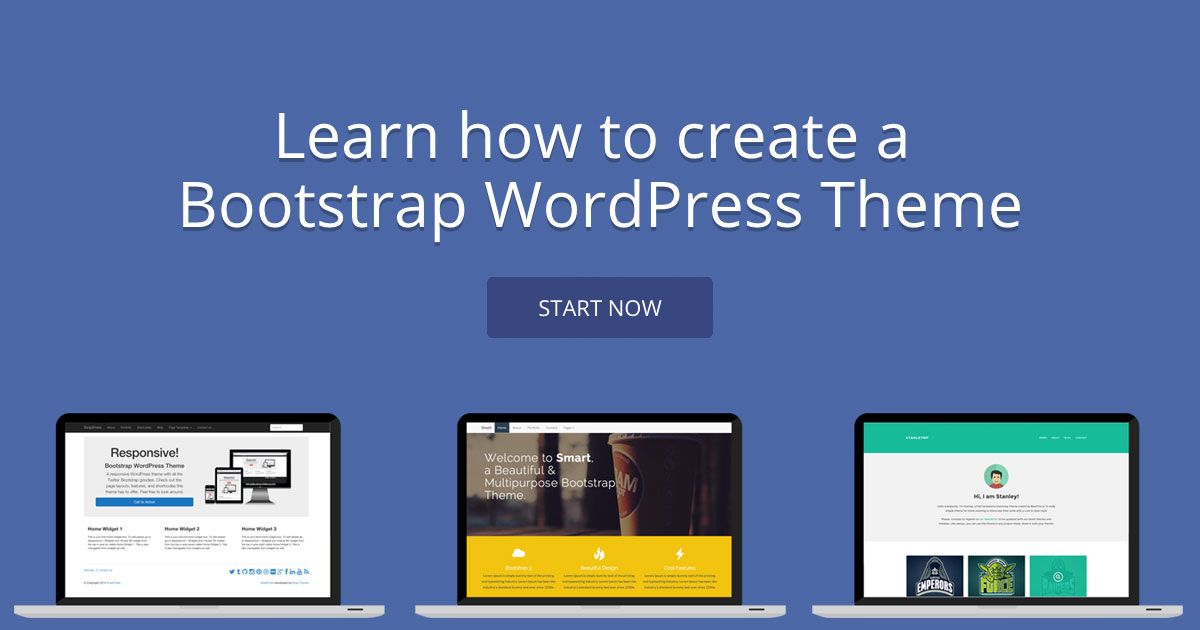
Dezvoltarea web front-end prietenoasă cu dispozitivele mobile este posibilă folosind un cadru web precum Bootstrap. Ca rezultat, tema WordPress poate fi proiectată folosind șabloanele sale de design CSS și JavaScript.
Nu veți putea folosi Bootstrap cu WordPress în același mod în care puteți utiliza o temă sau un plugin. Pentru a crea și utiliza o temă, trebuie să aveți un cont de găzduire WordPress. Bootstrap și WordPress sunt legate prin utilizarea Bootstrap ca bază pentru o temă. Cele două sisteme au fost concepute pentru a păstra informațiile tehnice ascunse de utilizator, rămânând în același timp ușor de utilizat. Crearea unei teme WordPress de la zero poate fi un proces dificil. Când încercați să experimentați cu o temă WordPress bazată pe Bootstrap, câteva fișiere cheie trebuie copiate dintr-o altă temă . În director, vom da tema WPBootstrap (care este litere mici).

Cum pun Bootstrap într-o temă WordPress? Există două metode pentru a realiza acest lucru. Puteți utiliza bibliotecile Bootstrap CSS și JavaScript pentru a face referire la fișierele header.html și footer.html . Pentru a adăuga o imagine de previzualizare temei, trebuie mai întâi să creați fișierul screenshot.png, apoi să îl încărcați în directorul temei. Deoarece temele WordPress sunt greu de construit, vă recomand să copiați fișierele dintr-o altă temă dacă ați început. Este esențial să înveți regulile și practicile Bootstrap pentru a le aplica. Răspunsul la o întrebare în WordPress sau Bootstrap nu este niciodată departe; ambele platforme au comunități pasionate și active.
Ar trebui să folosesc Bootstrap sau WordPress?
Dacă site-ul dvs. este static pentru cea mai mare parte a timpului și aveți un designer web intern, care poate face modificări în mod regulat, va rămâne așa. Drept urmare, Bootstrap este o opțiune viabilă. WordPress este ideal pentru cei care au nevoie de o varietate de funcționalități standard de backend în mod regulat, dar necesită și schimbări frecvente.
Este Bootstrap mai bun decât WordPress?
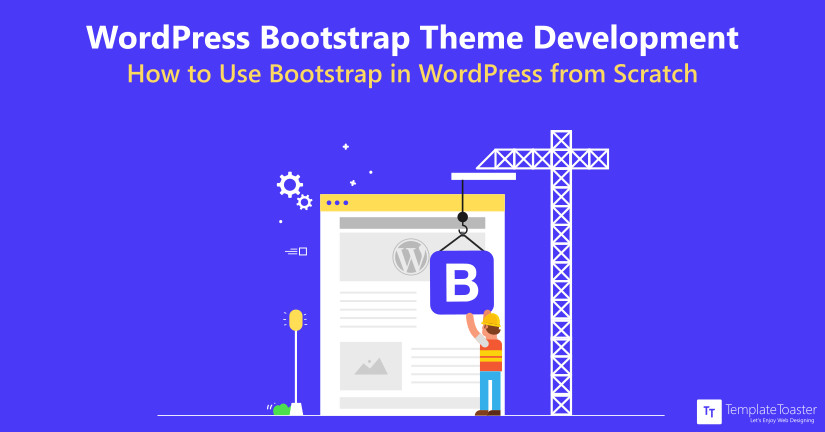
Există argumente pro și contra atât pentru Bootstrap, cât și pentru WordPress. Bootstrap este un cadru care este mai potrivit pentru dezvoltatori, în timp ce WordPress este mai ușor de utilizat și potrivit pentru cei cu mai puține cunoștințe tehnice. Bootstrap este mai rapid și mai ușor de utilizat, dar WordPress este mai flexibil.
Când dezvoltați un site web, cea mai dificilă decizie de luat este dacă folosiți Bootstrap sau WordPress. Urmând pașii descriși în acest blog, veți putea compara Bootstrap și WordPress, precum și o comparație rapidă. Platforma va fi cea mai bună alegere pentru nevoile site-ului dvs. În comparație cu site-urile WordPress, site-urile bootstrap folosesc mai puțină memorie. Site-urile web care folosesc Bootstrap sunt prietenoase cu dispozitivele mobile. Există opțiuni mai bune pentru ecranele mari de pe computere, tablete și laptopuri decât site-urile web WordPress. Veți avea nevoie de abilități de codificare pentru a face SEO pe pagină pentru site-ul sau paginile dvs. în Bootstrap.
Cadrul Bootstrap , împreună cu cadrele HTML/CSS/JS, pot fi utilizate. Există câteva alte cadre disponibile, cum ar fi SASS, Less și Foundation. Folosind un cadru, aveți posibilitatea de a vă crea site-ul web sau aplicația utilizând un set de componente pre-proiectate. Facilitează crearea unui site web sau a unei aplicații cu un design consistent cu Bootstrap.
Bootstrap este o alegere excelentă pentru dezvoltarea WordPress
Isootstrap bun pentru wordpress? Bootstrap este un cadru fantastic pentru dezvoltarea WordPress. Există numeroase funcții disponibile, ceea ce face ca acesta să fie unul dintre cei mai simpli și mai folositori constructori de site-uri web disponibile.
Creați temă WordPress de la zero Bootstrap
Este posibil să creați o temă WordPress de la zero folosind Bootstrap. Acesta poate fi un proces dificil, dar este posibil să îl faceți dacă sunteți familiarizat cu cadrul Bootstrap și aveți o bună înțelegere a modului în care funcționează WordPress. Dacă nu sunteți familiarizat cu aceste lucruri, probabil că cel mai bine este să utilizați o temă prestabilită sau să găsiți un tutorial care vă va ghida prin proces.
Clasa PHP NavWalker facilitează adăugarea de opțiuni de navigare la un site web WordPress. Clasa NavWalker este vizibilă în fișierul inc/bs5-navwalker.php cu codul de mai jos. În WordPress, există o funcție încorporată pentru a crea un formular de căutare numit get_search_form() în cadrul WordPress. Acest cod trebuie adăugat în fișierul search.php pentru unele funcții suplimentare în tema WordPress. Adăugați un fișier nou, 404.html, cu numele 404.php și un cod de lux de afișat în URL-uri care nu sunt vizibile. Asigurați-vă că Captura de ecran a temei (miniatură) este în folderul cu teme.
